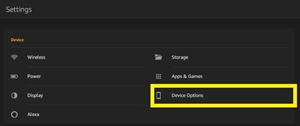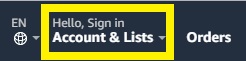כאשר אתה מגדיר את הטאבלט Kindle Fire שלך, תמיד טוב לדעת את סוג הדגם ואת גרסת המערכת. אבל יש עוד פיסת מידע חשובה של המכשיר שעוברת לעתים קרובות מתחת לרדאר - המספר הסידורי (או הדגם) של המכשיר.

רוב הסיכויים שאולי לעולם לא תזדקק למספר הדגם שלך. עם זאת, זה עשוי להיות מועיל מאוד לדעת את זה במצבים ספציפיים. מאמר זה יסביר הכל על מספר הדגם של Kindle Fire וכיצד לאתר אותו בקלות בטאבלט Kindle Fire.
האם דגם ומספר מכשיר זהים?
יש קצת בלבול בקרב המשתמשים בכל הנוגע ל"מספר הדגם". זה מובן מכיוון שהדגם יכול לייצג גרסה של Kindle Fire שלך - לדוגמה, Kindle Fire HD 7, HDX 7, Fire HD 8.9 וכו'.
מצד שני, מספר הדגם מייצג את מספר הזיהוי הייחודי של מכשיר Kindle Fire מסוים. לדוגמה, לשני מכשירי Kindle Fire HD 7 יש מספרי דגמים שונים לחלוטין.
ייתכן שתזדקק למספר הדגם מסיבות שונות. אם המכשיר שלך נגנב, אתה תמיד יכול להוכיח שהוא שלך לאחר שאוחזר באמצעות מספר הדגם. בנוסף, יהיה קל יותר לצוות התמיכה של אמזון לעקוב אחר המכשיר שלך אם הוא דורש החלפות או תיקונים.
כמובן, אלו הם רק חלק מהמצבים הפוטנציאליים שבהם אתה עשוי להזדקק למספר הדגם. בכל מקרה, יש שלוש דרכים לחפש את המספר הזה. בוא נראה מה הם.
חפש את מספר הדגם בהגדרות
הדרך המהירה ביותר לבדוק את מספר הדגם של Kindle Fire שלך היא לגשת לתפריט הגדרות המערכת. אתה אמור להיות מסוגל לראות את כל המפרטים החיוניים של המכשיר שלך שם. הנה מה שאתה צריך לעשות:
- החלק מטה מהחלק העליון של המסך ב-Kindle Fire שלך. זה אמור להציג את סרגל הגישה המהירה.
- הקש על סמל "הגדרות".

- עבור לתפריט "אפשרויות מכשיר".
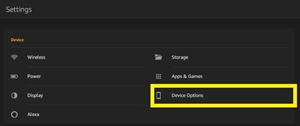
תחת הקטע "דגם מכשיר", אתה יכול לקרוא את הדגם המדויק של Kindle Fire שלך. אתה צריך לשים לב לקטע "מספר סידורי" מתחתיו - זה מספר הדגם.
כמובן, ישנם מצבים שבהם אינך יכול לגשת לטאבלט שלך או שהוא מקולקל, ותצטרך לאתר את מספר הדגם. מה אז? בוא נמשיך הלאה.
שמרת את הקופסה?
הקופסה של Kindle Fire שלך שהגיעה בה עשויה להכיל לפעמים את מספר המוצר. זה היה חובה במהלך הימים הראשונים של קינדל (דגמים 1, 2 ו-DX), אבל זה פחות שכיח היום. ובכל זאת, ייתכן שיהיה לך מזל.
בדוק את אריזת המכשיר, במיוחד את הקצוות ותחתית הקופסה. היצרנים בדרך כלל מציבים כאן את מדבקת ההצהרה המכילה את מספר הדגם וארץ המקור.
אל תדאג אם אתה לא יכול למצוא את מספר הדגם כאן. גם אם אינך יכול לגשת ל- Kindle Fire שלך, יש דרך אחרת לבדוק את מספר הדגם שלו.
הכל מקוון
כאשר אתה מגדיר את מכשיר Kindle Fire שלך, כנראה קישרת אותו לחשבון אמזון. אחרת לא תוכל להוריד אפליקציות, ספרים או מוזיקה. אם אתה יודע איזה חשבון מחובר לטאבלט, אתה יכול לחפש את המספר הסידורי בחשבון אמזון שלך.
כדי לעשות זאת, תזדקק לגישה לאינטרנט ולכל מכשיר עם דפדפן אינטרנט. לאחר מכן, המשך עם השלבים הבאים:
- פתח את הדפדפן שלך.
- עבור לאתר של אמזון.
- לחץ/הקש על כפתור "שלום, היכנס" בפינה השמאלית העליונה של המסך.
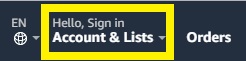
- הזן את האישורים שלך ובצע את תהליך ההתחברות על המסך.
- עבור אל "נהל תוכן והתקנים".
- בחר בכרטיסייה "התקנים".
- בחר את מכשיר ה-Kindle Fire שלך מבין רשימת המכשירים. תפריט המכשיר אמור להופיע בתחתית.
הדגם והמספר הסידורי צריכים להיות גלויים בצד הימני התחתון של תפריט המכשיר. כמו כן, תוכלו לראות את תאריך הרישום המדויק ואף לבטל את הרישום מהמכשיר אם אתם סבורים שהוא נגנב (או שתרצו למסור אותו).
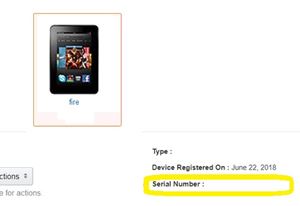
שים לב למספר - ייתכן שתצטרך אותו
זכור, מספר הדגם של Kindle Fire שלך הוא ייחודי - אין שני מספרים זהים. אתה אף פעם לא יודע מה יכול לקרות, אז זה יהיה חכם לשמור את המספר איפשהו למקרה שתזדקק לו מאוחר יותר.
יתר על כן, טאבלט Fire שלך אינו המכשיר היחיד עם מספר דגם. לסמארטפון, למחשב האישי שלך וכנראה לרוב הגאדג'טים האחרים בבית שלך יש את המספרים הסידוריים הייחודיים שלהם. אתה יכול למצוא ולציין את המספרים של כל המכשירים החיוניים כך שאתה תמיד צעד קדימה.
למה אתה צריך את מספר הדגם של הקינדל שלך? היה קשה למצוא? האם אתה מכיר שיטה אחרת? פרסם את החוויה שלך בקטע התגובות למטה.